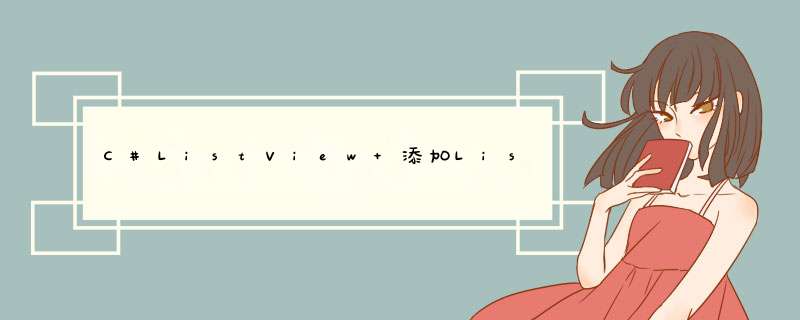
需要先设置列头
ColumnHeader ch= new ColumnHeader()
ch.Text = "列标题1"
this.listView1.Columns.Add(ch)
记住几个关键的问题
a、记得添加列既是column
b、记得设置view属性为deteils
代码是最好的解释
private void Form1_Load(object sender, EventArgs e)
{
listView1 .View = View .Details
ColumnHeader clh
clh=new ColumnHeader ()
clh .Text ="姓名"
listView1 .Columns .Add (clh )
clh=new ColumnHeader ()
clh .Text ="学号"
listView1 .Columns .Add (clh )
clh = new ColumnHeader()
clh .Text ="性别"
listView1 .Columns .Add (clh )
clh = new ColumnHeader()
clh .Text ="成绩"
listView1 .Columns .Add (clh )
//以上代码为添加列
//下面添加组。用性别分组
ListViewGroup grp
grp=new ListViewGroup ()
grp.Header = "男"
listView1 .Groups .Add (grp)
grp=new ListViewGroup ()
grp.Header ="女"
listView1 .Groups .Add (grp)
//下面添加信息
ListViewItem lvi
lvi =new ListViewItem ()
lvi .Text ="张三 "
lvi.SubItems.Add ("200813340301")
lvi.SubItems.Add("男")
lvi.SubItems.Add ("90")
lvi.Group = listView1.Groups[0]
listView1.Items.Add(lvi)
// listView1.Groups[0].Items.Add(lvi)
lvi =new ListViewItem ()
lvi .Text ="李华 "
lvi.SubItems.Add ("200813340302")
lvi.SubItems.Add("女")
lvi.SubItems.Add("80")
lvi.Group = listView1.Groups[1]
listView1.Items.Add(lvi)
// listView1.Groups[1].Items.Add(lvi)
}
重启计算机,再重试。首先确保你先运行了模拟器或者连接了真机,然后在你的项目目录中运行。
学习Android开发,搭建好AndroidSutdio后,运行Android模拟器时,模拟器能够显示边框,但是不能显示模拟器中的屏幕。
欢迎分享,转载请注明来源:内存溢出

 微信扫一扫
微信扫一扫
 支付宝扫一扫
支付宝扫一扫
评论列表(0条)